Trong quá trình in ấn thông qua máy in bạn sẽ thường gặp một số lỗi cơ bản sau: tài liệu bị lấm tấm mực, thứ tự trang in bị ngược, bản lề in không đúng như trên máy tính,… Những thủ thuật dưới đây là mẹo nhanh để bạn có cách khắc phục một số lỗi cơ bản trên máy in. Mời bạn đọc cùng tham khảo!
nnnnBản in bị cắt lề và ngắt dòng không đúng với văn bản gốc
nnnnDấu hiệu: Các lề của trang giấy sau khi in bị hẹp, đôi khi mất chữ hoặc quá thừa nhiều, điều này làm mất tính thẩm mỹ của trang in.
nnnnNguyên nhân: Là do bạn chưa thiết lập lại kích cỡ giấy in chính xác cho văn bản của mình. Chẳng hạn, văn bản của bạn có dạng Letter (21,59 x 27,94 cm) nhưng khi bạn in lại trên khổ giấy A4 hay ngược lại.
nnnnCách khắc phục: Trong trường hợp này, bạn vào File > Page Setup ( hoặc vào thẻ Page Layout) > nhấn nút mũi tên ở góc phải để vào Page Setup.
nnnn
Tiếp tục, bận nhấn thẻ Paper trong hộp thoại Page Setup và sau đó xem trong mục Paper Size để biết được loại giấy để dùng in tài liệu. Nếu bạn thấy mục Paper Size là A4-21×29.7 cm thì đây là một khổ giấy tiêu chuẩn.
nnnnNhấn Cancel trong hộp thoại Page Setup và thực hiện các bước sau đây để giải quyết vấn đề này:
nnnn- Hệ điều hành Office 2007/2010/2013, bạn nhấn ngay vào Office Button > Word Option > Chọn thẻ Advanced > kéo xuống mục Print > đánh dấu trước tùy chọn Scale content for A4 or 8.5 x 11 “paper size > OK.
Tiến hành in tài liệu bình thường
nnnnLưu ý: Bạn thiết lập cỡ giấy trong chương trình soạn thảo trùng với cỡ giấy đang dùng của máy in để có bản in đẹp nhất.
nnnnMáy không in được và liên tục báo lỗi
nnnnDấu hiệu: Khi in tài liệu, máy báo lỗi “in thất bại” This document Failed to print
nnnnNguyên nhân: Rất có thể bạn chưa bật máy in hoặc bạn chưa cắm nguồn điện, hoặc chưa được quyền in trong mạng nội bộ.
nnnn
Cách khắc phục: Đối với máy in cục bộ, bạn cần phải kiểm tra dây nguồn của máy in đã được cắm vào ổ điện hay chưa, máy in đã được bật và kết nối với máy tính thành công hay chưa? Còn đối với máy in trong mạng, bạn cần kiểm tra thêm thiết bị dây cáp kết nối giữa máy tính và máy in, đặc biệt phải xem quyền sử dụng máy in mạng có đang thiết lập cho mình không?
nnnnĐể từ đó bạn có thể dùng các phép loại trừ để khắc phục trường hợp nêu trên.
nnnnBạn không in được các viền trang
nnnnDấu hiệu: Các máy in không thể in được nội dung hay hình ảnh nằm quá gần mép của trang. Theo mặc định, các đường viền nằm gần mép của trang. Đây là lý do tại sao máy in của bạn không xử lý được chúng.
nnnnCách giải quyết sự cố này như sau:
nnnn- Chọn Format > Borders and Shading > chuyển qua thẻ Page Boder > nhấn nút Options để mở hộp thoại Borders and Shading Options.
- Bên dưới Margin, bạn nhập kích cỡ ( tính theo điểm ảnh) lớn vào các hộp, Top, BBottom, Left và Right để di chuyển các đường viền hơi ra xa khỏi mép của trang. Nếu muốn đường viền trang ôm sát đoạn văn bản thì trong mục Measure from, chọn Text >OK>OK.

Văn bản in thiếu hình ảnh
nnnnDấu hiệu: Văn bản in ra mặc dù nội dung hiển thị đầy đủ nhưng không thấy có ảnh, thay vào đó là một vùng trống trơn.
nnnnNguyên nhân: Có thể do máy của bạn bị thiếu bộ nhớ (Low Memory)
nnnnCách khắc phục: Bạn thực hiện theo các bước dưới đây
nnnn+ Thử tắt máy, khởi động lại máy tính và in lại. Nếu vẫn không khắc phục được, hãy kiểm tra những khả năng dưới đây :
nnnn+ Trong Word 2003, bạn chọn File > Print > nhấn nút Options trong hộp thoại Print. Từ cửa sổ Print thứ hai, bạn nhấn dấu chọn trước Drawing Object > OK. Cũng tại đây, hãy đánh dấu vào hộp kiểm Draft Output để yêu cầu Word in các tài liệu với ít định dạng (format) hơn. Tùy chọn này dùng để làm việc với các tài liệu trong giai đoạn sửa bản in.
nnnn+ Đối với Word 2007, bạn vào Office Button > Word Options > chọn thẻ Display > đánh dấu trước tùy chọn Print drawings created in Word.
nnnnTrình tự trang in bị in ngược
nnnnDấu hiệu: Bạn nhận ra rằng trang cuối cùng ra trước, trang đầu lại in sau. Thực tế rằng, chuyện này thì không ảnh hưởng đến chất lượng bản in, nhưng sẽ khiến bạn mất công để sắp xếp lại trật tự của chúng theo đúng thứ tự.
nnnnNguyên nhân: Thiết lập máy in bị sai do “bấm nhầm” hoặc lỗi trình điều khiển, hệ điều hành làm phát sinh lỗi này. Dân kỹ thuật gọi hiện tượng này là lỗi Front to Back.
nnnnCách Khắc phục:
nnnn+ Đối với Windows XP, bạn vào menu Start > Settings > Printers and Faxes, nhấn phải chuột vào biểu tượng máy in đang lỗi và chọn Properties. Trong thẻ General, bạn nhấn nút Printing Preferences. Tiếp tục, tại mục mục Page Order của thẻ Layout, bạn chọn lại thành Front to Back > Apply > OK.
nnnn
Trên đây là bài viết kiến thức về cách khắc phục một số lỗi cơ bản trên máy in thường gặp mà MTP muốn chia sẻ tới quý độc giả. Hy vọng bài viết này là thông tin hữu ích giúp người đọc có thêm kiến thức cho bản thân trong quá trình làm việc. Nếu quý khách thắc mắc gì cần giải đáp xin hãy liên hệ với chúng tôi theo địa chỉ dưới đây!
nnnnCông ty TNHH Thương mại và Dịch vụ Tổng Hợp Máy Văn Phòng MTP
nnnnSĐT: 0836999090 hoặc 0838099090
nnnnEmail: mayphotocopymtp@gmail.com
nnnnWebsite: https://mtpcompany.vn/
nnnnĐịa chỉ: Số 121, ngõ 236 Đại Từ, phường Đại Kim, quận Hoàng Mai, tp. Hà Nội.
n